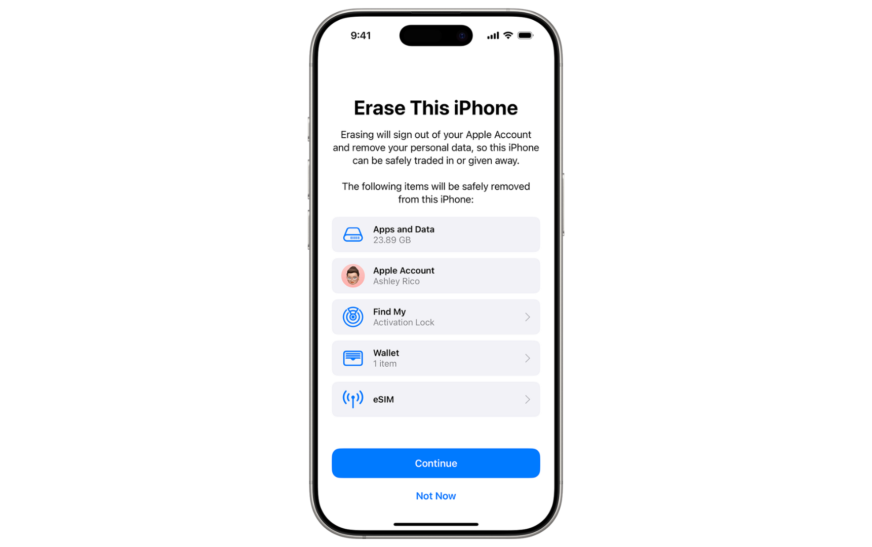La restauration de votre iPhone après une réinitialisation d’usine est plus facile que vous ne le pensez. Dans ce guide, nous vous guiderons dans la restauration de votre iPhone à partir d’iCloud, un Mac ou un PC, ou même de commencer frais si vous n’avez pas de sauvegarde.
Comment restaurer votre iPhone après une réinitialisation d’usine
Étape 1: Allumez et commencez la configuration
- Appuyez et maintenez le bouton latéral pour alimenter votre iPhone.
- Vous verrez un écran «Hello», balayez vers le haut pour commencer la configuration.
- Suivez les instructions à l’écran pour choisir votre langue, région et connectez-vous au Wi-Fi.
- Continuez jusqu’à ce que vous atteigniez le Applications et données écran.
Étape 2: Restaurer à partir de la sauvegarde iCloud
- Sur Applications et données écran, appuyez sur Restaurer à partir de la sauvegarde iCloud.
- Connectez-vous avec votre ID Apple et votre mot de passe.
- Choisissez une sauvegarde récente dans la liste.
- Gardez votre iPhone connecté au Wi-Fi et branché jusqu’à ce que la restauration soit terminée. Cela inclut les applications, les messages, les photos et les paramètres.
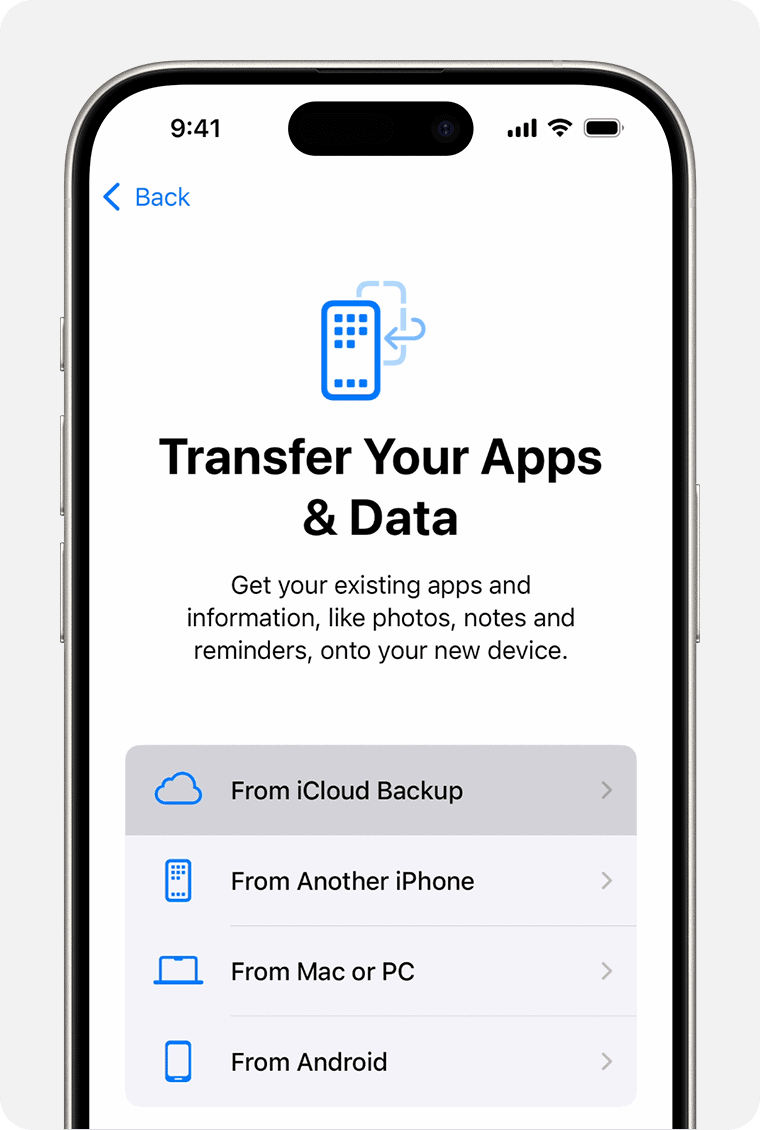
Étape 3: Restaurer à partir d’une sauvegarde Mac ou PC
- Connectez votre iPhone à votre ordinateur avec un câble Lightning ou USB-C.
- Sur un mac, ouvert Chercheur. Sur un PC, utilisez iTunes.
- Sélectionnez votre iPhone dans la barre latérale.
- Faire un clic Restaurer la sauvegardepuis choisissez la sauvegarde la plus récente de la liste.
- Si votre sauvegarde est cryptée, entrez le mot de passe lorsque vous y êtes invité.
- Attendez que le processus se termine avant de déconnecter votre iPhone.
Étape 4: Utilisez un démarrage rapide pour restaurer à partir d’un autre iPhone
- Placez votre ancien iPhone à côté de votre nouvel appareil ou réinitialisé.
- L’écran de démarrage rapide apparaîtra automatiquement sur l’ancien appareil.
- Confirmez votre ID Apple et suivez les invites pour transférer les paramètres et le contenu.
- Vous pouvez transférer sans fil ou avec un câble pour une configuration plus rapide.
- Des données comme les applications, les messages, les photos et les paramètres Wi-Fi se déplaceront.
Étape 5: Configurez comme nouvel iPhone (pas de sauvegarde disponible)
- Sur Applications et données écran, choisissez Configurer en tant que nouvel iPhone.
- Connectez-vous avec votre ID Apple pour synchroniser le contenu iCloud comme les contacts, les notes et les calendriers.
- Téléchargez à nouveau vos applications à partir de l’App Store.
- Vous devrez reconfigurer manuellement les paramètres et vous connecter à des services tiers.
Conseils pour une restauration fluide
- Utilisez une connexion Wi-Fi fiable: Les sauvegardes iCloud peuvent être importantes et peuvent prendre du temps à télécharger.
- Gardez votre iPhone branché: Une batterie faible pendant la restauration peut interrompre le processus.
- Ne paniquez pas si les applications ne sont pas immédiatement disponibles: Les applications et les photos peuvent continuer à restaurer en arrière-plan même après les finitions de configuration.
- Vérifiez votre sauvegarde iCloud avant de réinitialiser: Aller à Paramètres> (Votre nom)> iCloud> Backup iCloud pour confirmer votre dernier temps de sauvegarde.
Questions fréquemment posées
Oui. Vous pouvez restaurer à l’aide de iCloud, d’une sauvegarde Mac ou PC, ou en transférant à partir d’un autre iPhone à l’aide d’un démarrage rapide.
Allumez votre iPhone, connectez-vous au Wi-Fi et suivez les invites de configuration. Vous vous connecterai avec votre identifiant Apple pour continuer.
Choisissez de restaurer à partir de votre dernière sauvegarde iCloud ou ordinateur. Cela renverra vos applications, données et paramètres.
Oui, mais seules vos données synchronisées iCloud comme les contacts, le calendrier et les notes seront restaurées. D’autres données comme les messages et les données de l’application seront perdues.
Maintenez le bouton latéral jusqu’à ce que le logo Apple apparaisse. Une fois mis en place, suivez l’assistant de configuration.
Résumé
- Alimenter sur votre iPhone et suivre la configuration initiale.
- Choisissez une option de restauration: iCloud, Mac / PC, démarrage rapide ou configurer en tant que nouveau.
- Restez connecté au Wi-Fi et à l’alimentation pendant la restauration.
- Connectez-vous avec votre ID Apple pour accéder aux services et aux achats iCloud.
- Soyez patient que vos applications et photos redémarrées.
Conclusion
La restauration de votre iPhone après une réinitialisation d’usine est simple, surtout si vous avez sauvegardé votre appareil. Que vous choisissiez iCloud, Finder, iTunes ou Start Start, les outils de configuration d’Apple rendent le processus adapté aux débutants. Si vous n’avez pas de sauvegarde, vous pouvez toujours y aller rapidement en configurant votre iPhone comme neuf.